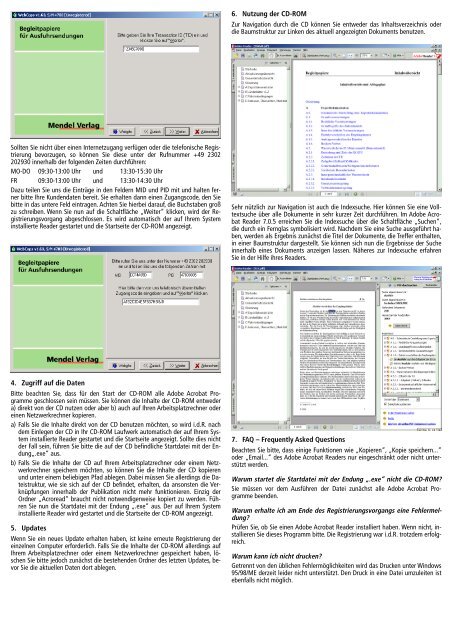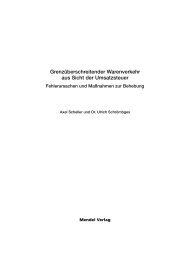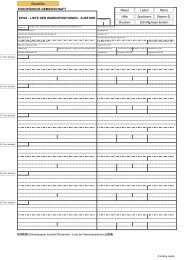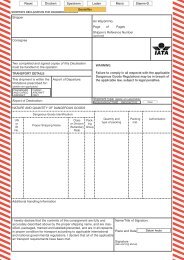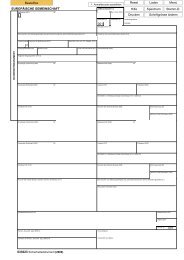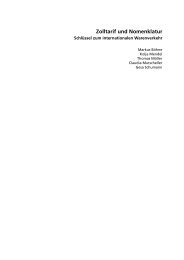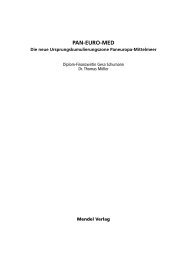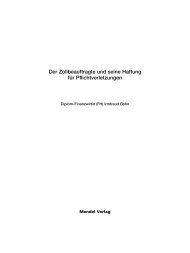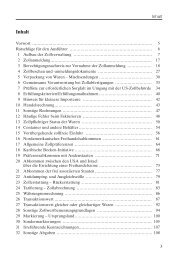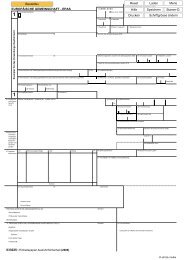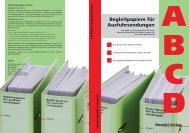Demo Begleitpapiere für Ausfuhrsendungen
Demo Begleitpapiere für Ausfuhrsendungen
Demo Begleitpapiere für Ausfuhrsendungen
Sie wollen auch ein ePaper? Erhöhen Sie die Reichweite Ihrer Titel.
YUMPU macht aus Druck-PDFs automatisch weboptimierte ePaper, die Google liebt.
Sollten Sie nicht über einen Internetzugang verfügen oder die telefonische Registrierung<br />
bevorzugen, so können Sie diese unter der Rufnummer +49 2302<br />
202930 innerhalb der folgenden Zeiten durchführen:<br />
MO-DO 09:30-13:00 Uhr und 13:30-15:30 Uhr<br />
FR 09:30-13:00 Uhr und 13:30-14:30 Uhr<br />
Dazu teilen Sie uns die Einträge in den Feldern MID und PID mit und halten ferner<br />
bitte Ihre Kundendaten bereit. Sie erhalten dann einen Zugangscode, den Sie<br />
bitte in das untere Feld eintragen. Achten Sie hierbei darauf, die Buchstaben groß<br />
zu schreiben. Wenn Sie nun auf die Schaltfläche „Weiter“ klicken, wird der Registrierungsvorgang<br />
abgeschlossen. Es wird automatisch der auf Ihrem System<br />
installierte Reader gestartet und die Startseite der CD-ROM angezeigt.<br />
4. Zugriff auf die Daten<br />
Bitte beachten Sie, dass <strong>für</strong> den Start der CD-ROM alle Adobe Acrobat Programme<br />
geschlossen sein müssen. Sie können die Inhalte der CD-ROM entweder<br />
a) direkt von der CD nutzen oder aber b) auch auf Ihren Arbeitsplatzrechner oder<br />
einen Netzwerkrechner kopieren.<br />
a) Falls Sie die Inhalte direkt von der CD benutzen möchten, so wird i.d.R. nach<br />
dem Einlegen der CD in Ihr CD-ROM Laufwerk automatisch der auf Ihrem System<br />
installierte Reader gestartet und die Startseite angezeigt. Sollte dies nicht<br />
der Fall sein, führen Sie bitte die auf der CD befindliche Startdatei mit der Endung„.exe“<br />
aus.<br />
b) Falls Sie die Inhalte der CD auf Ihrem Arbeitsplatzrechner oder einem Netzwerkrechner<br />
speichern möchten, so können Sie die Inhalte der CD kopieren<br />
und unter einem beliebigen Pfad ablegen. Dabei müssen Sie allerdings die Dateistruktur,<br />
wie sie sich auf der CD befindet, erhalten, da ansonsten die Verknüpfungen<br />
innerhalb der Publikation nicht mehr funktionieren. Einzig der<br />
Ordner „Acroread“ braucht nicht notwendigerweise kopiert zu werden. Führen<br />
Sie nun die Startdatei mit der Endung „.exe“ aus. Der auf Ihrem System<br />
installierte Reader wird gestartet und die Startseite der CD-ROM angezeigt.<br />
5. Updates<br />
Wenn Sie ein neues Update erhalten haben, ist keine erneute Registrierung der<br />
einzelnen Computer erforderlich. Falls Sie die Inhalte der CD-ROM allerdings auf<br />
Ihrem Arbeitsplatzrechner oder einem Netzwerkrechner gespeichert haben, löschen<br />
Sie bitte jedoch zunächst die bestehenden Ordner des letzten Updates, bevor<br />
Sie die aktuellen Daten dort ablegen.<br />
6. Nutzung der CD-ROM<br />
Zur Navigation durch die CD können Sie entweder das Inhaltsverzeichnis oder<br />
die Baumstruktur zur Linken des aktuell angezeigten Dokuments benutzen.<br />
Sehr nützlich zur Navigation ist auch die Indexsuche. Hier können Sie eine Volltextsuche<br />
über alle Dokumente in sehr kurzer Zeit durchführen. Im Adobe Acrobat<br />
Reader 7.0.5 erreichen Sie die Indexsuche über die Schaltfläche „Suchen“,<br />
die durch ein Fernglas symbolisiert wird. Nachdem Sie eine Suche ausgeführt haben,<br />
werden als Ergebnis zunächst die Titel der Dokumente, die Treffer enthalten,<br />
in einer Baumstruktur dargestellt. Sie können sich nun die Ergebnisse der Suche<br />
innerhalb eines Dokuments anzeigen lassen. Näheres zur Indexsuche erfahren<br />
Sie in der Hilfe ihres Readers.<br />
7. FAQ – Frequently Asked Questions<br />
Beachten Sie bitte, dass einige Funktionen wie „Kopieren“, „Kopie speichern...“<br />
oder „Email...“ des Adobe Acrobat Readers nur eingeschränkt oder nicht unterstützt<br />
werden.<br />
Warum startet die Startdatei mit der Endung „.exe“ nicht die CD-ROM?<br />
Sie müssen vor dem Ausführen der Datei zunächst alle Adobe Acrobat Programme<br />
beenden.<br />
Warum erhalte ich am Ende des Registrierungsvorgangs eine Fehlermeldung?<br />
Prüfen Sie, ob Sie einen Adobe Acrobat Reader installiert haben. Wenn nicht, installieren<br />
Sie dieses Programm bitte. Die Registrierung war i.d.R. trotzdem erfolgreich.<br />
Warum kann ich nicht drucken?<br />
Getrennt von den üblichen Fehlermöglichkeiten wird das Drucken unter Windows<br />
95/98/ME derzeit leider nicht unterstützt. Den Druck in eine Datei umzuleiten ist<br />
ebenfalls nicht möglich.